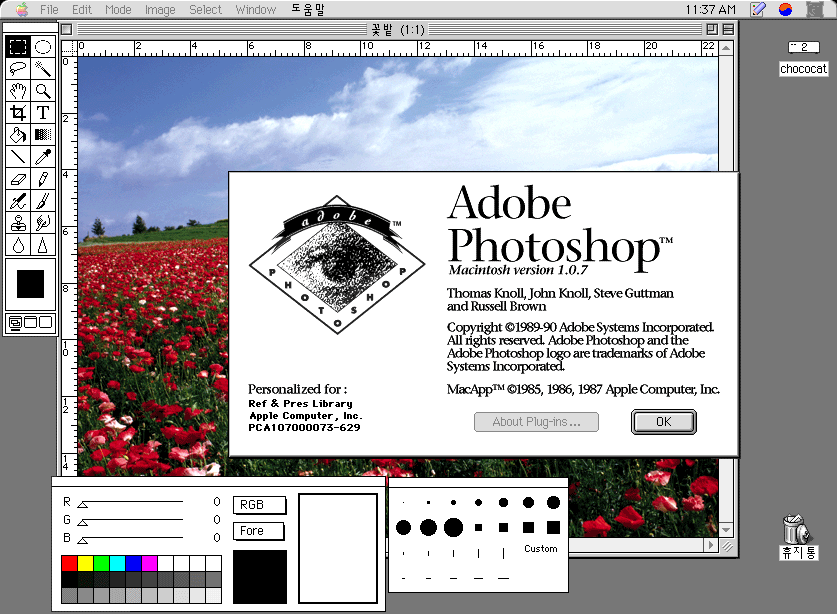photoshop照片处理
1.打开原图按Ctrl + J复制一层,点通道面版选择绿色通道按Ctrl + A全选,按Ctrl + C复制,点蓝色通道按Ctrl + V粘贴,回到图层棉版效果
创建色相/饱和度调整图层,参数设photoshop照片处理
.新建一个图层填充颜色:#505840,然后把图层混合模式改为“差值”,效果如图4,人物头发及衣服上有很多脏点,不过不用急等下就可以处理好
4.如图5所示把图层1复制一份按Ctrl + Shift + ]移到最上面,然后再新建一个图层按Ctrl + Alt + ~调出高光选区填充颜色:#FEDB97,然后把图层混合模式改为“正片叠底”,
5.新建一个图层按Ctrl + Alt + Shift + E盖印图层,然后加上图层蒙版把人物部分擦出来,再把下面的两个图层隐藏,效果及图层排列 photoshop照片处理
6.新建一个图层按Ctrl + Alt + Shift + E盖印图层,使用加深工具把人物边缘位置加深一下,跟背景更融合。
补充:ps教程,Photoshop